Vad är TV-leverantör på iOS och hur använder jag det?

Har du någonsin bläddrat igenom iOS-inställningar och undrat vad "TV-leverantör" är till för? Här är en titt på vad det är och hur man använder det.
Så vad är alternativet ”TV Provider” på diniPhone eller iPad ändå? TV-leverantörsalternativet har funnits sedan iOS 10 och det gör att du kan använda funktionen för enkel inloggning för TV-apparna på din enhet. När du har konfigurerat det behöver du inte skriva in dina referenser varje gång för TV-appar som stöds. Du loggar in med TV-leverantören en gång och då är du bra att gå. Och efter att den har konfigurerats kan du komma åt de kanaler som stöds med hjälp av TV-appen på din enhet.
Använda TV-leverantören på iOS
Öppna Inställningar på din iPhone eller iPad och tryck påTV-leverantörsalternativ och sök i listan för att hitta din TV-leverantör. Den innehåller en lista över de mest populära kabelleverantörerna högst upp och du kan alltid söka efter dina. De goda nyheterna för trådskärare är att det inkluderar flera av de populära OTT-direktuppspelade TV-tjänsterna som Sling TV, DirecTV Now, Hulu Live och PlayStation View.
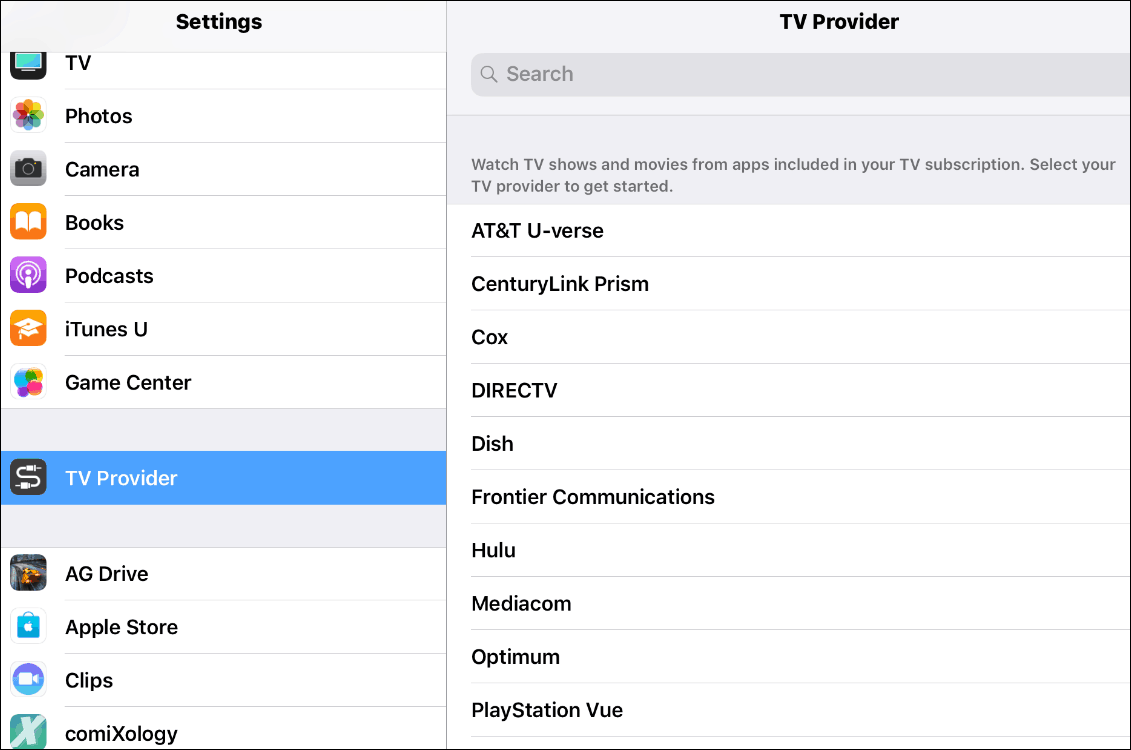
När du har valt din leverantör kommer du att bli detuppmanas att logga in med din TV-leverantörs uppgifter. I mitt exempel använder jag PlayStation Vue. När du har loggat in får du en lista med olika TV-appar att installera på din enhet. Du ser också din TV-leverantör listad under fliken TV-leverantör på skärmen.
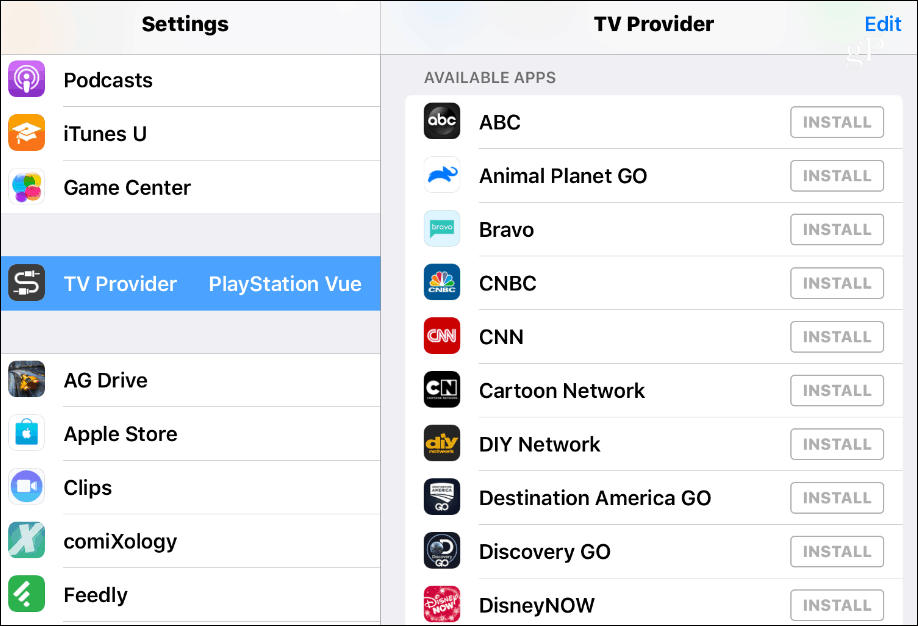
Det är viktigt att notera att inte alla kablar ochsatellitleverantörer stöder denna funktion. Detsamma gäller för vissa av TV-apparna. Detta gällde särskilt när funktionen med en enda inloggning introducerades, men nu stöds fler tjänster och appar. Så du kan ibland hitta appar och tjänster som inte stöder det ännu. Dessutom stöder inte alla appar att logga in med din leverantör. Till exempel kan jag inte använda PlayStation Vue för att logga in på History Channel-appen för att titta på dess innehåll.
Det bästa sättet att hitta appar som stöds är att bläddra till botten av applistan och knacka på knappen "Hitta fler appar". Det visar en lista över TV-appar som stöds av din TV-leverantör.
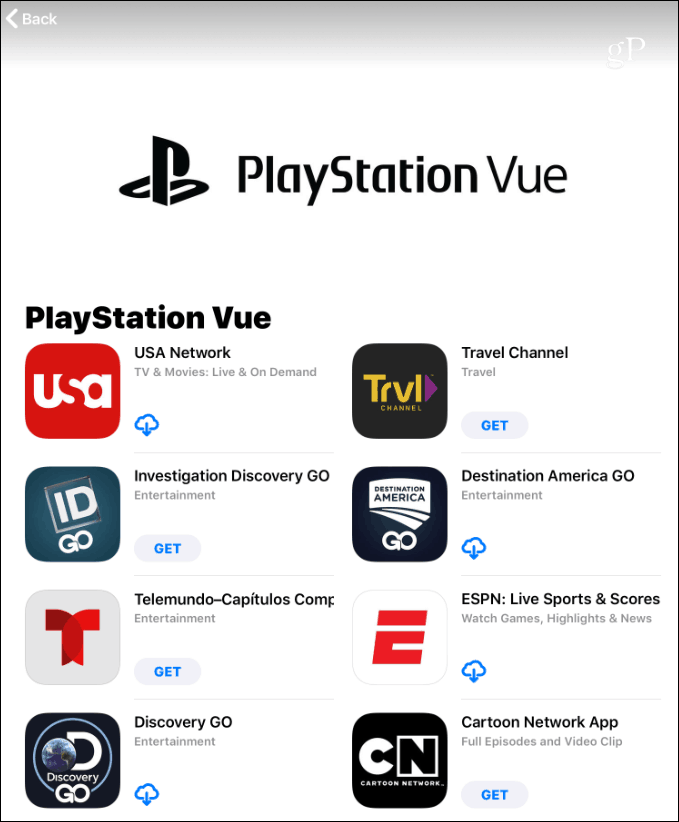
När du har konfigurerat det kommer du också kunna komma åt alla kanaler som stöds med hjälp av TV-appen på din enhet. Om du vill stänga av den av någon anledning, gå till Inställningar> TV-leverantör> Logga ut. Du kan också inaktivera den på en individuell appbasis genom att gå till appens inställningar och stänga av TV-leverantörskontakten.
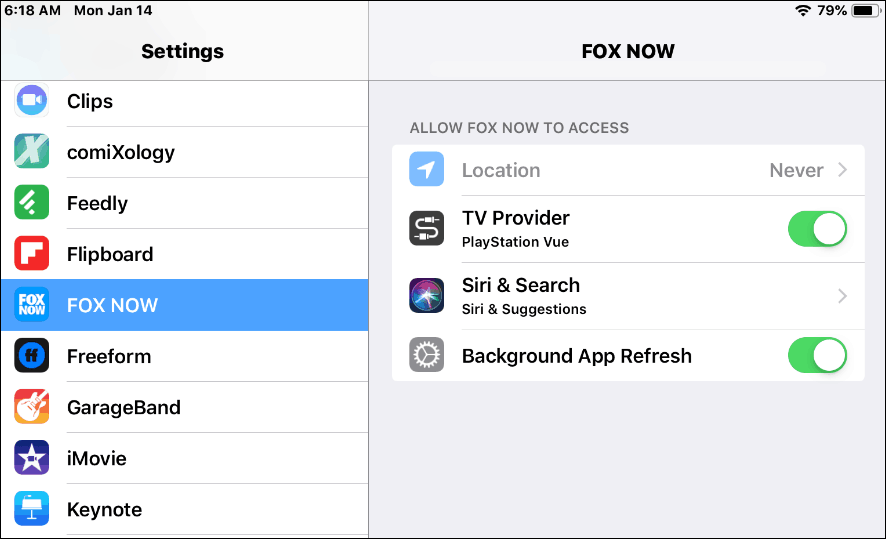
Vid tidpunkten för detta skrivande, den enda inloggningen-funktionen för iOS är endast tillgänglig i USA. Även om inte alla apper och tjänsteleverantörer kommer att fungera, finns det flera fler som gör det än när den först lanserade 2016. Sammantaget ger det en roligare upplevelse med att kunna snabbt se vad du vill och inte logga in hela tiden.

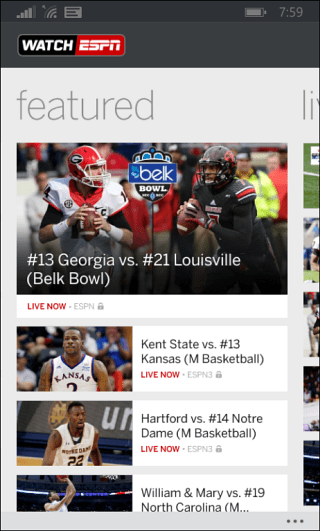
![Logga in automatiskt på onlinetjänster med Windows 7 [Hur du gör]](/images/microsoft/automatically-login-to-online-services-with-windows-7-how-to.png)







Lämna en kommentar